
Taula de continguts:
- Autora John Day [email protected].
- Public 2024-01-30 08:12.
- Última modificació 2025-01-23 14:37.
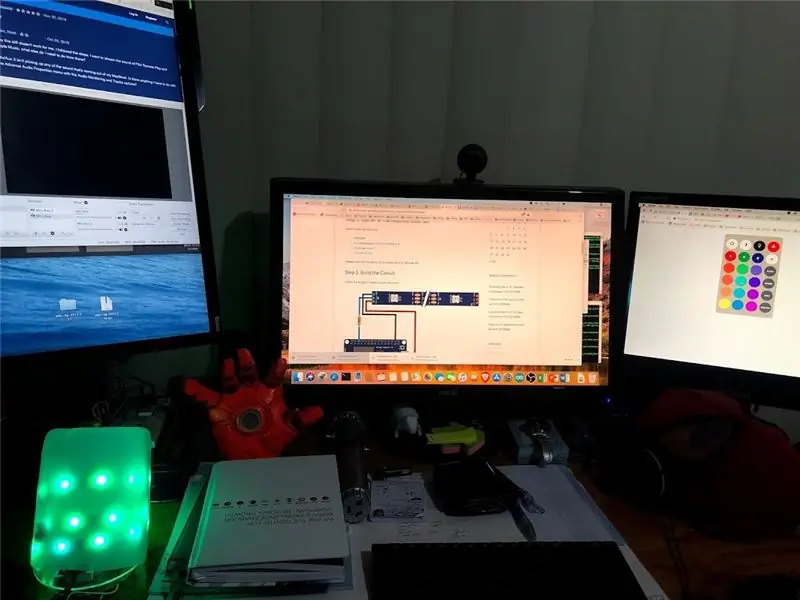


Amb la situació actual de treballar des de casa, m’enfronto a alguns reptes perquè els meus fills també estudien des de casa.
De vegades, la vida laboral i familiar pot resultar una mica borrosa. Per tant, he de poder configurar algunes regles bàsiques amb els meus fills per assegurar-me que sàpiguen si estic disponible o en estat de flux amb la màxima concentració.
Tinc una tira LED antiga i un ESP8266 del projecte anterior, així que per què no creeu un indicador d’estat d’ocupat per fer saber als membres de la meva família si actualment estic ocupat o no?
Aquí teniu les regles bàsiques:
- Vermell: el pare està ocupat, així que no molesteu i mantingueu el soroll baix
- Verd: el pare està disponible per a interrupcions
- Blau: el pare fa feina, però pot estar disponible si cal
Espero que gaudiu d’aquest post i us divertiu una mica amb els nens.
Pas 1: reuniu tots els materials necessaris

Aquest circuit és bastant senzill, no necessitem gaire materials:
- ESP8266
Cinta LED dirigible de 5 V (WS2812B)
- Resistència de 330 ohm
- Tauler prototip
- Cable del connector
- Difusor (estic fent servir una ampolla de llet amb aquest propòsit)
Tingueu en compte que l’enllaç anterior és un enllaç d’afiliació
Pas 2: Construeix el circuit
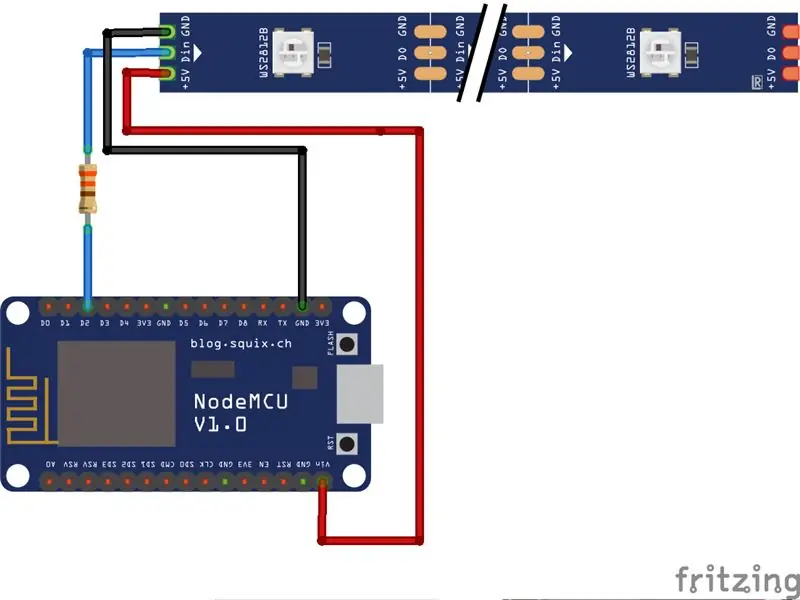
El Circuit és bastant senzill com podeu veure. Estic fent servir la tira LED de 5V. Com que l'ESP8266 funciona a 3,3 V, he de posar la resistència limitadora de corrent de 330 Ohm, per connectar D2 a Din de la tira LED.
La tira LED es pot alimentar des del Vin, que és de 5 V. Vaig alimentar la targeta ESP8266 des del port USB del PC.
L'ESP8266 actua com la porta d'entrada a Internet. Es connectarà al WiFi i esperarà instruccions.
Pas 3: carregueu el codi
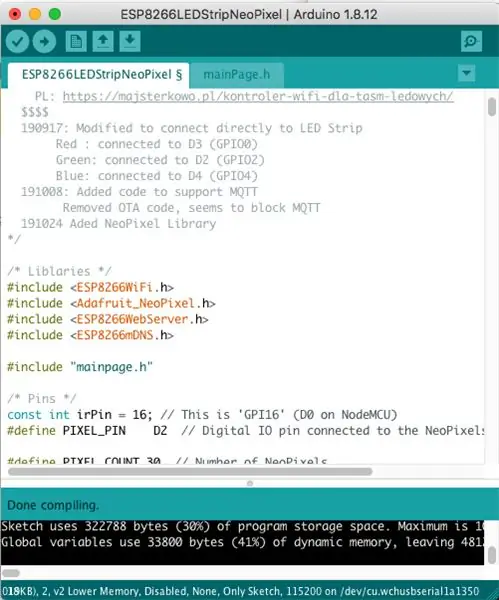
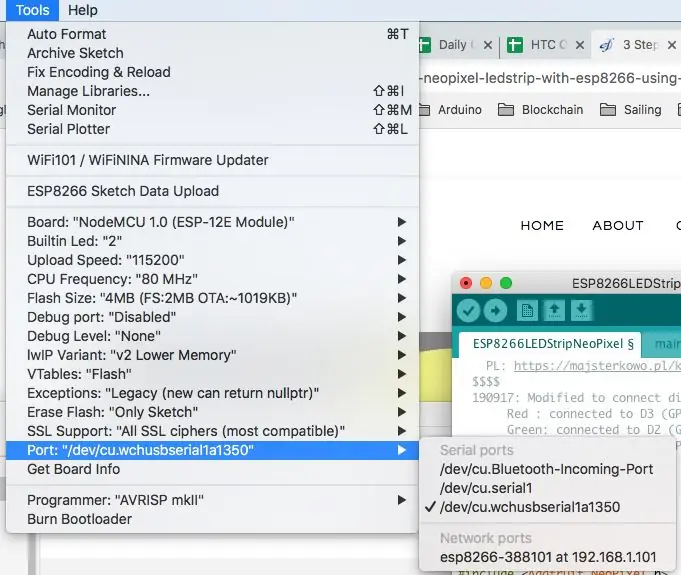
El codi font complet es pot descarregar mitjançant aquest enllaç.
Haureu de canviar la secció següent per adaptar-la a la vostra configuració de WiFi.
/ * Configuració de xarxa * / const char * ssid = "vostre" // SSID: el nom del vostre WiFi const char * password = "passwordsubsidia"; // Contrasenya
Un cop fet això, podeu compilar el codi i penjar-lo a l’ESP8266.
És possible que vulgueu modificar l'adreça IP també si creieu que xocarà amb el dispositiu actual que hi ha a la vostra subxarxa.
Adreça IP IP (192, 168, 1, 111); // adreça IP estàtica del dispositiu IPAddress gateway (192, 168, 1, 1); // Subxarxa Gadway IPAddress (255, 255, 255, 0); // Màscara de xarxa
i la secció següent del codi a la secció SETUP
configuració de buit (buit) {delay (1000); / * Comenceu algunes coses (des) importants * / Serial.begin (115200); WiFi.begin (ssid, contrasenya); WiFi.config (ip, passarel·la, subxarxa); // ha comentat això per DHCP
Podeu eliminar el codi completament perquè s'assigni automàticament mitjançant DHCP.
Pas 4: activeu la llum
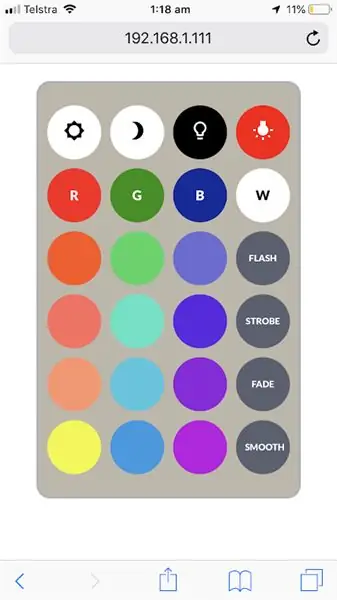


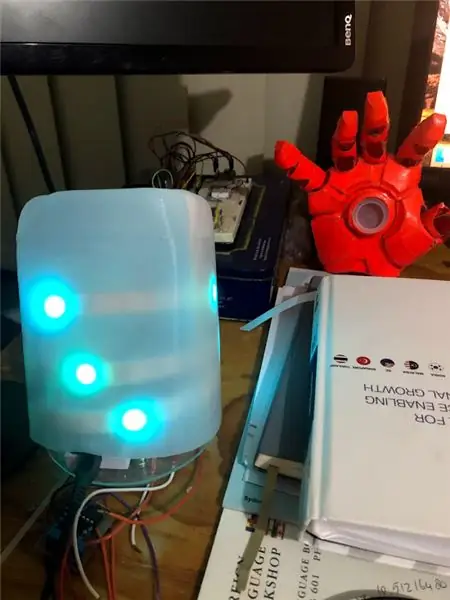
Si tot va bé, hauríeu de poder dirigir el navegador a l'adreça IP establerta a la configuració anterior:
Podeu fer clic a qualsevol combinació de colors que vulgueu.
De vegades, oblido establir el meu estat quan estic en una trucada durant la feina des de casa. I els meus fills l’han configurat automàticament perquè reflecteixi el meu estat correcte.
Espero que aquest projecte aporti una mica de diversió a la vida de treballar des de casa en què estem tots en aquest moment.
Si us agrada aquest post, també podeu consultar el meu lloc web per a altres projectes relacionats amb Arduino.
És una versió actualitzada que us permet connectar-la a MQTT, de manera que pugueu controlar la llum des d'Internet.
Recomanat:
Indicador d'estat familiar / company de feina: 6 passos (amb imatges)

Indicador d’estat familiar / company de feina: el meu primer instructiu, molts projectes m’han ajudat al llarg dels anys, espero que això ajudi a algú més. La història breu … Necessitàvem una manera de mostrar-nos el nostre estat en lloc d’interrompre les trucades o de mantenir-nos allunyats quan assumim un altre
Treballar amb l'API URL a Node-RED: 10 passos

Treballar amb l'API d'URL a Node-RED: aquesta instrucció us ensenyarà a utilitzar l'API d'URL (http get) a node-RED. És intencionalment senzill. I si sou relativament nou a node-RED, aquest exemple és adequat per a vosaltres. T’ensenyaré a fer servir l’entorn node-RED i què és, h
Indicador de treball WiFi des de casa: 5 passos (amb imatges)

Indicador WiFi Work From Home: per a aquells que tinguin la sort de poder treballar des de casa, probablement trobem que hi ha alguns reptes importants quan es tracta de fronteres amb altres persones de la casa. construcció senzilla que us permet
Kcam: càmera web amb micròfon i altaveu (usb) per treballar des de casa: 5 passos

Kcam: càmera web amb micròfon i altaveu (usb) per treballar des de casa: aquest és el meu primer instructable i aquest és el moment de bloqueig quan esteu treballant des de casa i aquest projecte també forma part del repte de treballar des de casa, si us plau voteu jo per guanyar el concurs. Però si us plau, voteu si us agradava
Treballar amb LCD (Arduino): 4 passos

Treballar amb LCD (Arduino): Hola, avui us mostraré com treballar amb un LCD senzill amb l'ajut d'Arduino Uno. Per a això, utilitzaré TinkerCAD, que és bastant fàcil d’utilitzar per provar projectes senzills com aquest. Si voleu saber com utilitzar TinkerCAD, podeu comprovar el
